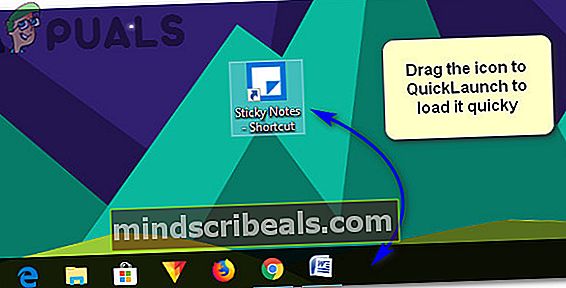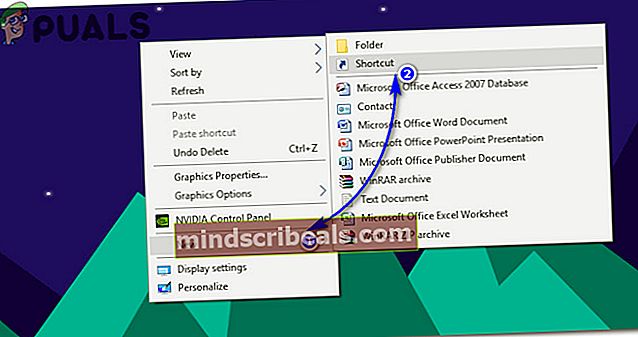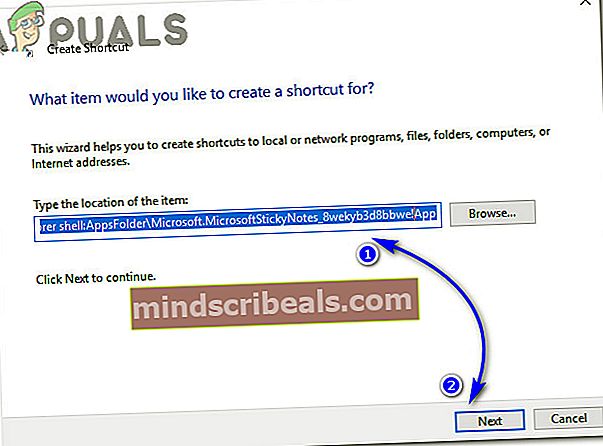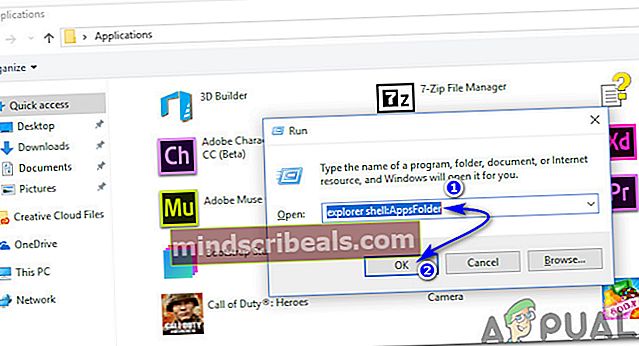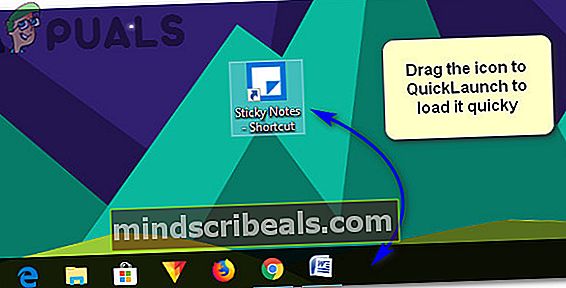Jak vytvořit zástupce Microsoft.StickyNotes.exe v systému Windows 10
Psaní poznámek je důležitý proces, na který si každý zvykne pamatovat úkoly, které mají být v budoucnu provedeny. Microsoft vložil malou aplikaci s názvem "Samolepící papírky" do Windows od zavedení Windows 7, který vám pomůže zapamatovat si každodenní úkoly prostřednictvím barevných karet na ploše. Na plochu můžete přidat tolik karet, kolik chcete, a karty nezmizí ani po restartování počítače.
Spuštění aplikace Sticky Notes je celkem jednoduché. Vše, co musíte udělat, je prohledat jej pomocí Cortany. Klikněte na aplikaci a začněte psát poznámky.

Jak vytvořit zástupce rychlých poznámek v systému Windows 10?
Vytvoření zástupce aplikace Sticky Notes je trochu složité. Nelze přímo vytvořit zástupce, protože se spouští pouze v kontextu kontejneru aplikace. Chcete-li vytvořit zástupce, postupujte podle následujících pokynů.
Metoda 1: Vytvoření zástupce pomocí kontextové nabídky pravým tlačítkem myši
- Na ploše klikněte pravým tlačítkem na prázdnou oblast a přejděte na Nové> Zkratka.
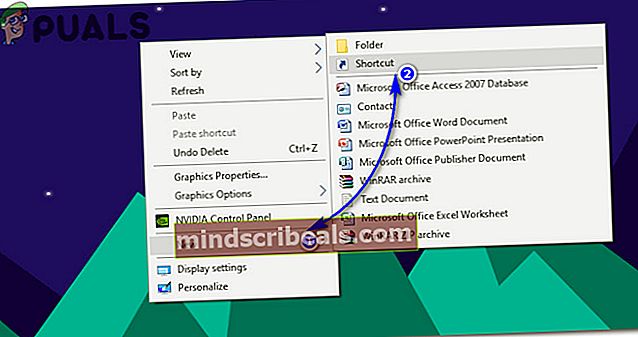
- V dialogovém okně vložte umístění aplikace Sticky Notes a klikněte na další.
prostředí průzkumníka: AppsFolder \ Microsoft.MicrosoftStickyNotes_8wekyb3d8bbwe! aplikace
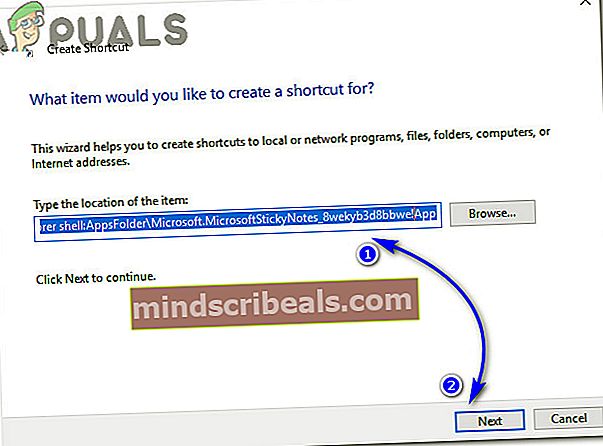
Do dalšího okna zadejte název zástupce, tj. Rychlé poznámky a klikněte Dokončit. Přejděte na plochu a přetáhněte ikonu aplikace do oblasti QuickLaunch, abyste ji mohli v případě potřeby rychle načíst.
Přejděte na plochu a přetáhněte ikonu aplikace do oblasti QuickLaunch, abyste ji mohli v případě potřeby rychle načíst.
Metoda 2: Vyhledání aplikace ve složce Aplikace
- Otevřete dialogové okno Spustit stisknutím Win + R klávesy na klávesnici. Do prázdné oblasti zadejte „Explorer shell: AppsFolder“ (bez uvozovek) a stiskněte Enter. Otevřelo by se složka obsahující spustitelné soubory všech aplikací nainstalovaných ve vašem systému.
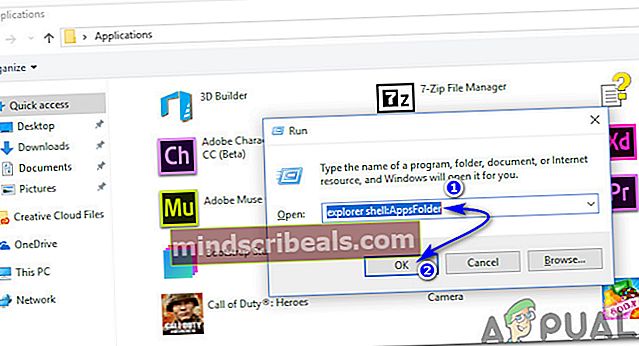
- Ve složce Aplikace vyhledejte Rychlé poznámky a kliknutím pravým tlačítkem na ikonu vytvořte jejich zástupce. Požádá vás o umístění zástupce na plochu. Klepněte na Ano a je hotovo. Nyní můžete přidat zástupce do QuickLaunch, abyste aplikaci načetli, aniž byste několikrát klepli na tlačítko myši.